
Turinys:
- Autorius John Day [email protected].
- Public 2024-01-30 10:47.
- Paskutinį kartą keistas 2025-01-23 14:59.

Sveiki draugužiai, ar girdėjote apie TIKRAS mažo ir nebrangaus ESP8266-01 modulio galimybes? Jis buvo išleistas į rinką sakydamas, kad tai turėtų būti jūsų pasirinkimas, jei norite savo projektui pridėti IOT galimybes. Tiesą sakant, šis mažas modulis gali būti JŪSŲ PROJEKTAS, o ne tik ryšio įrenginys.
Tai galėtų tapti „Wi-Fi“kartotuvu, labai naudinga. Tai gali būti „juokingas“įrankis, skirtas suklaidinti savo draugų „Wi -Fi“ryšį, atjungti jų įrenginius ar sukurti dešimtis netikrų tinklų (prašau, nebūkite šlykštus ir laikykite dalykus juokingus, jau nekalbant apie teisėtumą). Jis gali būti prijungtas prie relės modulio, tapęs IOT pavara, arba gali būti prijungtas prie jutiklio modulio, tapdamas IOT jutikliu.
Aš išbandau šiuos dalykus ir tikriausiai paskelbsiu tolesnius vadovus, nes esu tikrai nustebęs dėl didžiulio potencialo.
Sekite naujienas, nes šiandienos pamoka skirta programuotojui (privaloma lengvai išbandyti visas skirtingas programas).
1 žingsnis: komponentai ir medžiagos



Nelaimei, ESP8266-01 NĖRA pritaikytas prie borto, o atjungti/iš naujo prijungti laidus kiekvieną kartą, kai norite ką nors pakeisti, yra gana erzina ir užima daug laiko. Nesvarbu, yra tikrai pigus USB serijos keitiklis, skirtas maitinti ir prijungti ESP prie kompiuterio.
Kaip jis gali mirksėti ESP? Tiesą sakant, tai negali … (⊙_☉)
Gėda, ar ne? Originalus yra … nesąmonė. Tada jie sukūrė antrąją versiją su slankikliu, kad būtų galima nustatyti ESP mirksėjimo režimą. Manau, jie manė, kad dėl tam tikrų priežasčių standartiniam ESP vartotojui reikia, kad prietaisas tikrai ilgą laiką būtų nustatytas blykstės režimu, o ne tik tam, kad blykstelėtų nauja programinė įranga (FW). Jei po to, kai prijungsite USB, pamiršite vėl įjungti neįsijungusį režimą, turėsite jį atjungti ir vėl prijungti, kad paleistumėte kodą. Tada jie sukūrė paprastą momentinį mygtuką su trečia versija. Gera idėja! Atrodo, kad yra mažas ir sunku paspausti mygtuką, ypač kai ESP modulis yra viršuje, bet nesvarbu … Mane neramina tai, kad, matyt, jie manė, kad standartinis ESP-01 vartotojas turi beviltiškai mažą biudžetą ir negali sau to leisti antras momentinis mygtukas, skirtas iš naujo paleisti MCU (ESP procesorius). Visi protingi žmonės tai padarytų, nes tai greičiausiai kainuoja vieną centą. Ne … Jie nusprendė, kad jei norite iš naujo paleisti MCU, GALIMA nustatyti blykstės režimą, turite atjungti ir vėl prijungti USB.
Ar tu juokauji? (ಠ_ಠ)
Nagi, mes ne tokie vargšai! Mes būtume išleidę tą papildomą $ centą! Kodėl negalite nukopijuoti šio, šio, šio ar šio dizaino ir leisti mums gyventi laimingai ??? (ノ ☉ ヮ ☉) ノ
Nebijokite, jei negalime nusipirkti išmaniojo programuotojo, vis tiek galime sukurti galutinį ESP-01 programuotoją, turėdami tik du PCB mygtuką ir du laidus!
Pridėję gražų 3D spausdintą dėklą, galime paversti kvailą pirmosios versijos programuotoją į gražų ir tikrai patogų įrenginį. Dėklas yra skirtas „pagrindiniam“(pigiausiam) USB programuotojui ir klasikiniams 6x6 mm PCB mygtukams, dar vadinamiems lytėjimo mygtukais. Jei atidžiai pažiūrėsite, pamatysite, kad skirtingose nuotraukose naudoju skirtingus mygtukus. Tai tiesiog todėl, kad nusprendžiau naudoti mygtukus su ilgesniu kotu, tai tik mano patogumui. Kiekvienas mygtukas veikia gerai.
Dabar nuorodos (susijusios, btw):
ESP8266-01: „Bangood“, „Amazon“, „Amazon“.
ESP8266-01 programuotojas: „Bangood“, „Amazon“, „Amazon“.
Mygtukai: „Bangood“, „Amazon“, „Amazon“.
Jums reikės tik minimalių litavimo įrankių, jei manote, kad kažko trūksta, galite ieškoti čia.
2 žingsnis: laidai ir surinkimas
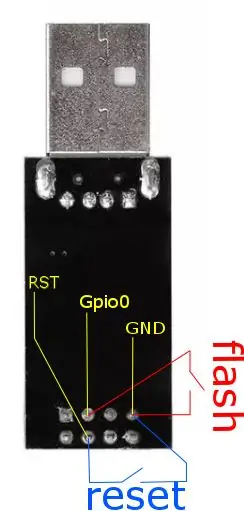



Tai paprasta: atsisiųskite šį failą, įjunkite 3D spausdintuvą, įdėkite bet kokią jums patinkančią medžiagą (rekomenduoju PLA, kad būtų geresni nuokrypiai) ir pradėkite spausdinti.
Dabar laidai. Lituokite du kabelius ant GND kaiščio, vieną kabelį ant RST ir paskutinį ant Gpio0 kaiščio.
Šie laidai turi būti supjaustyti (maždaug) ir prilituoti prie mygtukų kaiščių. Pasirinkite du kaiščius toje pačioje pusėje, paprastai kaiščiai, esantys priešingoje mygtuko pusėje, yra sujungti, todėl sukursite paprastą visada uždarytą jungtį. Nesijaudinkite, jei pasirinksite netinkamą, nieko nepažeisite. Tęstinumo priemonė, padaryta naudojant multimetrą, tikrai gali išsiaiškinti, kurie kaiščiai yra tinkami. Ant atvirų mygtukų kaiščių įlašinkite kelis lašus karštų klijų, kad išvengtumėte trumpojo jungimo pavojaus. Tada klijuokite mygtukus vietoje, būkite atsargūs, kad nenukristų klijai sagų viduje, nes kitaip jie nebeveiks. Aš naudoju keletą karštų klijų iš vidaus, kad juos laikyčiau, ir keletą stiprių klijų iš išorės.
Dabar, jei esate tikri savo litavimo įgūdžiais, galite tiesiogiai klijuoti dėklą, tačiau iš anksto atlikčiau nedidelį mirksėjimo testą (perskaitykite kitą žingsnį).
Norėdami klijuoti dėklą, jums reikia kokių nors stiprių klijų, epoksidai yra tinkami, aš naudoju cianoakrilato klijus (tą patį, kurį naudoju sagų tvirtinimui).
3 žingsnis: kaip juo naudotis

Tiesiog prijunkite USB programuotoją ir įdiekite tvarkykles, programuotojai naudoja CH340 serijos lustą, apie tai yra daug pamokų („Windows“).
Naudojimas yra paprastas: vienas mygtukas iš naujo nustato MCU, o kitas nustato MCU blykstės režimu, jei jis laikomas nuspaustas MCU (pakartotinio) įkrovimo metu.
- Ar norite iš naujo paleisti savo projektą? Paspauskite atstatymo mygtuką.
- Ar norite įkelti modifikuotą programinę -aparatinę įrangą? Laikykite nuspaudę blykstės mygtuką, paspauskite ir atleiskite atstatymo mygtuką, atleiskite blykstės mygtuką. MCU bus pasirengęs įkelti tam tikrą kodą ir po to paleis kodą.
Nepriklausomai nuo programinės įrangos, kurią norite įkelti, kurią programinę įrangą norite įkelti, turėsite tinkamą COM prievadą, kurį naudosite kaip tikslą, ir gražią „plug & play“fizinę jungtį, skirtą ESP, ir jums nereikia maišytis su laidais ir jums nereikia priekabiauti prie USB be priežasties. O, pagaliau!
Parašysiu atskirą pamoką, kad parodyčiau naudingas šio mažo „Wi -Fi“įrenginio programinę įrangą, įkėlimo programinės įrangos įrankių grandinę ir jų konfigūraciją nėra nereikšminga, ši programa skirta programuotojui. Sekite naujienas!
Rekomenduojamas:
CH341A programuotojas: 8 žingsniai

CH341A programuotojas: Neseniai įsigijau mini programuotoją CH341A. Mini programuotojas yra tinkamas ir gali būti naudojamas programuoti 24 ir 24 serijų lustus. Tai labai maža kaina, tačiau gana naudinga, nes galiu ją naudoti kompiuterio BIOS ir maršrutizatoriaus programinei įrangai atnaujinti. WCH maloniai išleidžia
Mažas programuotojas ATTINY mikrovaldikliams su „Arduino UNO“: 7 žingsniai

Mažas programuotojas ATTINY mikrovaldikliams su „Arduino UNO“: Šiuo metu įdomu naudoti ATTINY serijos mikrovaldiklius dėl jų universalumo, mažos kainos, bet ir dėl to, kad juos galima lengvai užprogramuoti tokiose aplinkose kaip „Arduino IDE“. „Arduino“moduliams sukurtos programos lengvai perkeliamas
„ATTiny HV“programuotojas: 4 žingsniai

„ATTiny HV“programuotojas: ši instrukcija skirta „ATTiny“programavimo įrangai, naudojant ESP8266 ir naršyklę pagrįstą vartotojo sąsają. Tai tęsiama iš ankstesnio nurodomo saugiklių redaktoriaus, skirto saugikliams skaityti ir nustatyti, bet dabar palaiko trinimą, skaitymą ir rašymą
ESP8266-07 programuotojas su „Arduino Nano“: 6 žingsniai (su nuotraukomis)

ESP8266-07 programuotojas su „Arduino Nano“: tai trumpa pamoka, kaip sukurti puikią ESP8266-07/12E programavimo plokštę naudojant „Arduino nano“. Elektros instaliacijos schema yra labai panaši į čia parodytą. Jūs turite galimybę prijungti šį projektą prie duonos lentos, lituoti sau
USB ESP-12 programuotojas: 7 žingsniai

USB ESP-12 programuotojas: Maniau, kad būtų įdomu žaisti su daiktų internetu, todėl nusprendžiau išbandyti esp8266. Mačiau daugybę sprendimų, kaip programuoti esp8266, todėl pasiskolinau keletą idėjų iš čia https: //www.instructables.com/id/USB-to-ESP-01-Boa … ir jis
